如何使用ps给图片快速添加边框
1、首先我们打开ps,然后打开想要添加边框的图片。
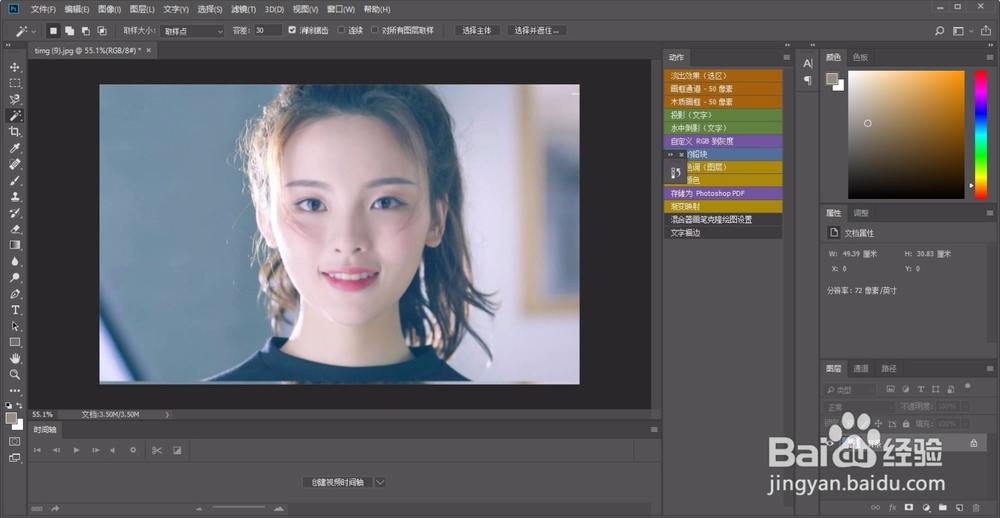
2、打开后一定要确保图片是背景图层,也就是锁定状态。
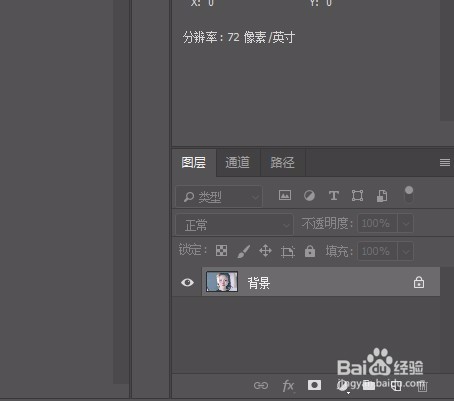
3、如果不是锁定状态,我们要在图层中选择新建背景图层。
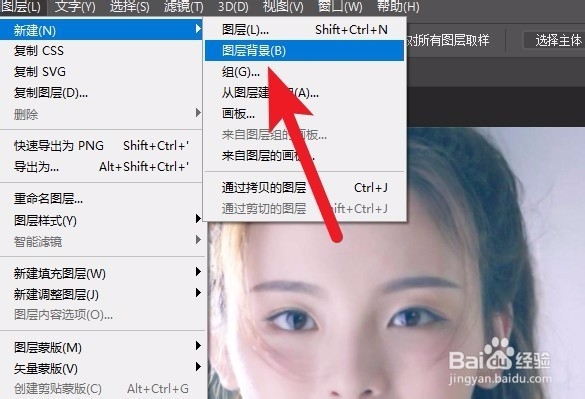
4、然后我们点击图像中的画布大小命令。
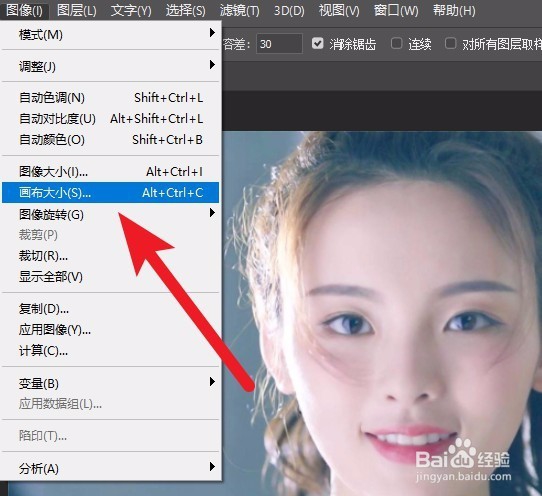
5、选择扩展画布的颜色,然后勾选相对的复选框,设置边框的数值后点击确定。
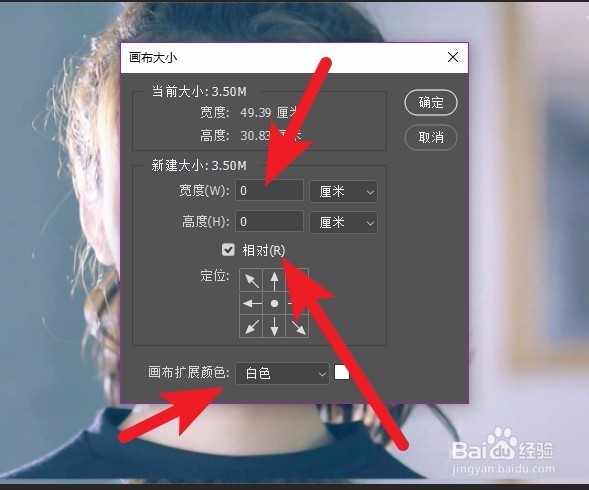
6、大家就可以看到图片周围被绘制了一个纯色的边框了。
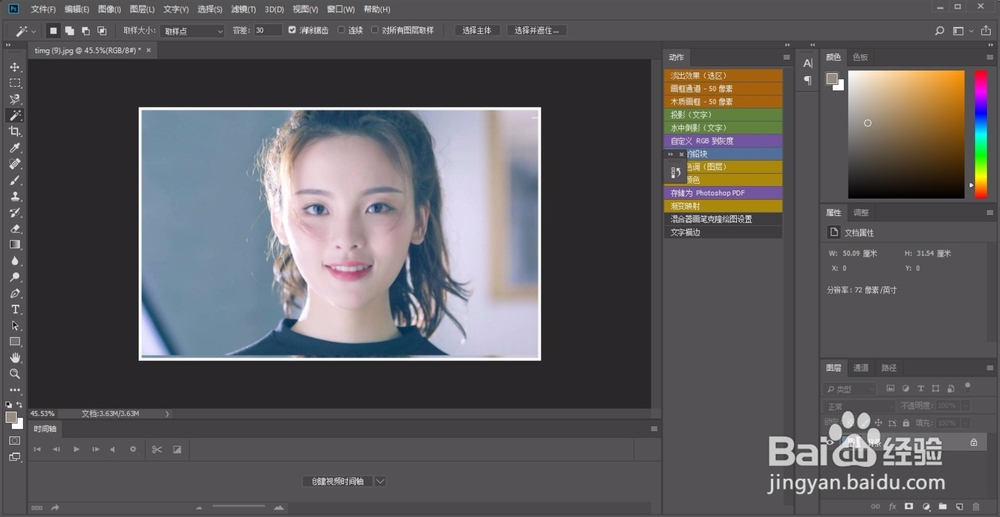
7、先写到这里了,谢谢大家的观看。
祝大家生活愉快。
小编还有许多其他的经验可以观看,如果无法解决问题可以联系小编进行咨询。
看不清楚图片的可以点击放大再看哦。
声明:本网站引用、摘录或转载内容仅供网站访问者交流或参考,不代表本站立场,如存在版权或非法内容,请联系站长删除,联系邮箱:site.kefu@qq.com。
阅读量:177
阅读量:84
阅读量:189
阅读量:36
阅读量:179